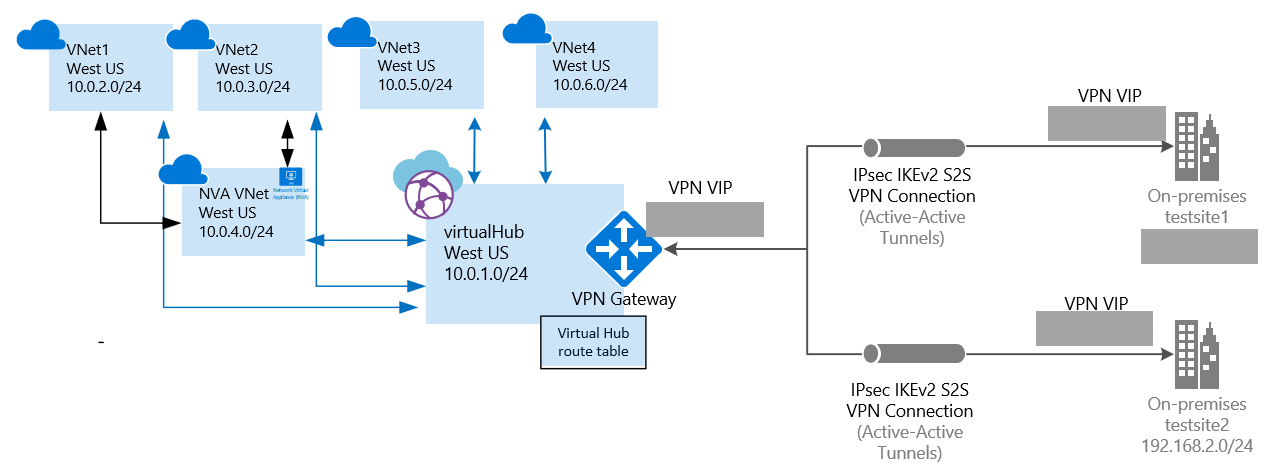Een routetabel voor virtual WAN-hubs maken voor NVA's: Azure Portal
In dit artikel leest u hoe u verkeer kunt sturen van een vertakking (on-premises site) die is verbonden met de Virtual WAN-hub naar een virtueel Spoke-netwerk (VNet) via een NVA (Network Virtual Appliance).
Voordat u begint
Controleer of u aan de volgende criteria hebt voldaan:
U hebt een virtueel netwerkapparaat (NVA). Een virtueel netwerkapparaat is een software van derden van uw keuze die doorgaans wordt ingericht vanuit Azure Marketplace in een virtueel netwerk.
Er moet een privé-IP-adres worden toegewezen aan de NVA-netwerkinterface.
De NVA wordt niet geïmplementeerd in de virtuele hub. Het moet worden geïmplementeerd in een afzonderlijk virtueel netwerk.
Het virtuele NVA-netwerk kan een of meer virtuele netwerken hebben verbonden met het netwerk. In dit artikel verwijzen we naar het virtuele NVA-netwerk als een 'indirect spoke-VNet'. Deze virtuele netwerken kunnen worden verbonden met het NVA-VNet met behulp van VNet-peering. De VNet-peeringkoppelingen worden weergegeven met zwarte pijlen in de bovenstaande afbeelding tussen VNet 1, VNet 2 en NVA VNet.
U hebt twee virtuele netwerken gemaakt. Ze worden gebruikt als spoke-VNets.
De VNet-spokeadresruimten zijn: VNet1: 10.0.2.0/24 en VNet2: 10.0.3.0/24. Zie Een virtueel netwerk maken als u informatie nodig hebt over het maken van een virtueel netwerk.
Zorg ervoor dat er geen virtuele netwerkgateways aanwezig zijn in een van de VNets.
Voor de VNets is geen gatewaysubnet vereist.
1. Aanmelden
Open een browser, ga naar Azure Portal en meld u aan met uw Azure-account.
2. Een virtueel WAN maken
Maak een virtueel WAN. U kunt de volgende voorbeeldwaarden gebruiken of vervangen door uw eigen waarden.
- Virtual WAN-naam: myVirtualWAN
- Resourcegroep: testRG
- Locatie: VS - west
Ga naar de pagina Virtual WAN. Klik in de portal op +Een resource maken. Typ Virtual WAN in het zoekvak en selecteer Enter.
Selecteer Virtual WAN uit de resultaten. Klik op de pagina Virtual WAN op Maken.
Vul op de pagina WAN maken de volgende velden in:
- Naam - typ de naam die u voor uw WAN hebt gekozen.
- Abonnement - selecteer het abonnement dat u wilt gebruiken.
- Resourcegroep - maak een nieuwe resourcegroep of gebruik een bestaande.
- Resourcelocatie - kies een resourcelocatie uit de vervolgkeuzelijst. Een WAN een globale resource en bevindt zich niet in een bepaalde regio. U moet echter een regio selecteren om de WAN-resource die u maakt eenvoudiger te kunnen beheren en vinden.
Nadat u klaar bent met het invullen van de velden, klikt u op Maken.
3. Een hub maken
Maak de hub. U kunt de volgende voorbeeldwaarden gebruiken of vervangen door uw eigen waarden.
- Locatie: VS - west
- Naam: westushub
- Privéadresruimte van hub: 10.0.1.0/24
Ga naar het virtuele WAN dat u hebt gemaakt. Selecteer Hubs in het linkerdeelvenster van de virtuele WAN-pagina onder De connectiviteit.
Selecteer +New Hub op de pagina Hubs om de pagina Virtuele hub maken te openen.
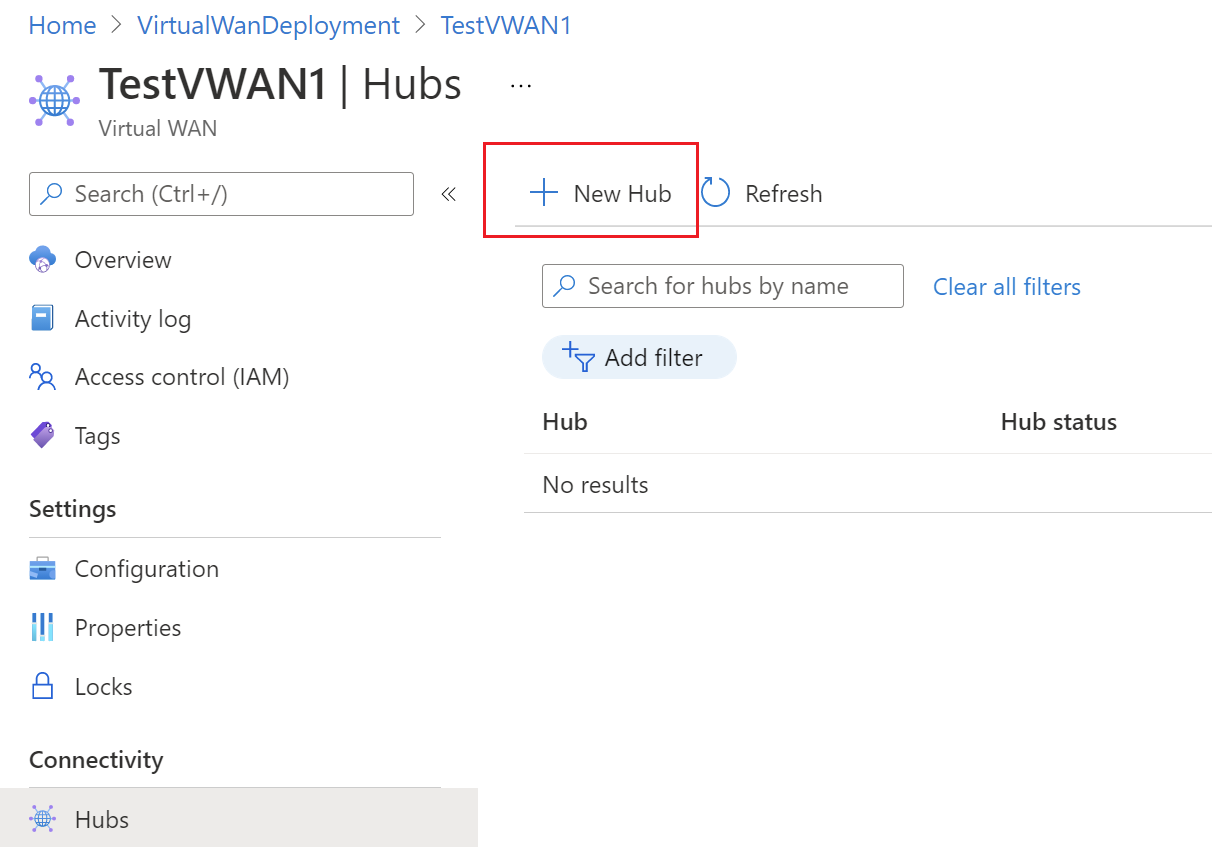
Vul op het tabblad Basisbeginselen de waarden in.
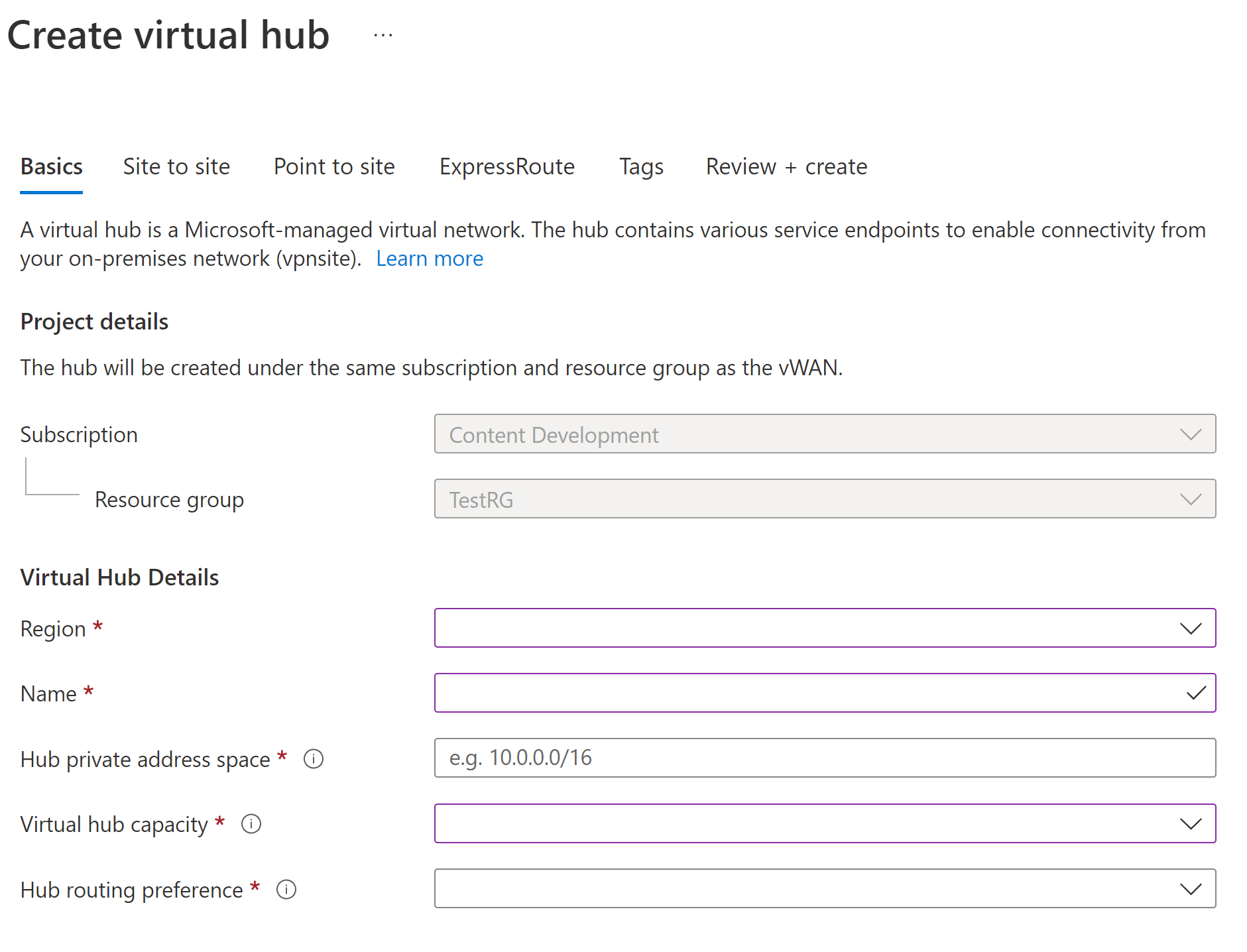
- Regio: deze instelling werd eerder aangeduid als locatie. Dit is de regio waarin u uw virtuele hub wilt maken.
- Naam: de naam waarmee u de virtuele hub wilt weten.
- Privé-adresruimte van de hub: het adresbereik van de hub in CIDR-notatie. De minimale adresruimte is /24 om een hub te maken.
- Capaciteit van virtuele hub: Selecteer in de vervolgkeuzelijst. Zie Instellingen voor virtuele hubs voor meer informatie.
- Voorkeur voor hubroutering: Selecteer in de vervolgkeuzelijst. Zie routeringsvoorkeur voor virtuele hubs voor meer informatie.
Klik op Controleren + maken.
Klik op de pagina Validatie geslaagd op Maken.
4. Een hubroutetabel maken en toepassen
Werk de hub bij met een hubroutetabel. Gebruik de volgende voorbeeldwaarden:
- Spoke-VNet-adresruimten: (VNet1 en VNet2) 10.0.2.0/24 en 10.0.3.0/24
- PRIVÉ IP-adres van DMZ NVA-netwerkinterface: 10.0.4.5
Navigeer naar uw virtuele WAN.
Klik op de hub waarvoor u een routetabel wilt maken.
Klik op ...en klik vervolgens op Virtuele hub bewerken.
Schuif op de pagina Virtuele hub bewerken omlaag en schakel het selectievakje Tabel gebruiken voor routering in.
Voeg de adresruimten toe in het voorvoegsel If is een kolom als het doelvoorvoegsel. Voeg in de kolom Verzenden naar volgende hop het privé-IP-adres van de DMZ NVA-netwerkinterface toe.
Notitie
Het DMZ NVA-netwerk is van toepassing op de lokale hub.
Klik op Bevestigen om de hubresource bij te werken met de instellingen voor de routetabel.
5. Maak de VNet-verbindingen
Maak een virtuele netwerkverbinding van elk indirect spoke-VNet (VNet1 en VNet2) naar de hub. Deze virtuele netwerkverbindingen worden weergegeven met de blauwe pijlen in de bovenstaande afbeelding. Maak vervolgens een VNet-verbinding van het NVA-VNet naar de hub (zwarte pijl in de afbeelding).
Voor deze stap kunt u de volgende waarden gebruiken:
| Naam van virtueel netwerk | Verbindingsnaam |
|---|---|
| VNet1 | testconnection1 |
| VNet2 | testconnection2 |
| NVAVNet | testconnection3 |
Herhaal de volgende procedure voor elk virtueel netwerk dat u wilt verbinden.
Klik op de pagina voor uw virtuele WAN op Virtuele netwerkverbinding.
Klik op de pagina Virtuele netwerkverbinding op +Verbinding toevoegen.
Vul de volgende velden in op de pagina Verbinding toevoegen:
- Verbindingsnaam - voer een naam in voor uw verbinding.
- Hubs - selecteer de hub die u wilt koppelen aan deze verbinding.
- Abonnement - controleer of het abonnement klopt.
- Virtueel netwerk - selecteer het virtuele netwerk dat met deze hub wilt verbinden. Het virtuele netwerk kan geen bestaande virtuele netwerkgateway hebben.
Klik op OK om de verbinding te maken.
Volgende stappen
Zie voor meer informatie over Virtual WAN de pagina Overzicht van Virtual WAN.